
टीव्हीला इंटरनेटशी कनेक्ट करण्याची इच्छा असणे, स्ट्रीमिंग सामग्री पाहण्यात सक्षम असणार्या, सर्वाधिक वापरल्या गेलेल्या, बर्याच अनुप्रयोगांमध्ये प्रवेश असणे, हा एक महत्त्वाचा घटक बनला आहे. गुगल क्रोमकास्टच्या चौथ्या पिढीसह एक महत्त्वपूर्ण पाऊल उचलले जाते, विशेषत: जेव्हा वापरकर्ता अनुभव सुधारण्यासाठी रिमोट कंट्रोलचा समावेश असेल.
Chromecast सह दूरदर्शन एक Android टीव्ही होईल, फॅक्टरीमध्ये पूर्व-स्थापित केलेल्या भिन्न अनुप्रयोगांवर प्रवेश करून, त्यापैकी बर्याच गोष्टी आपल्या दैनंदिन जीवनासाठी आवश्यक आहेत. एकदा आपण आपल्या लिव्हिंग रूममध्ये डिव्हाइस चालू केल्यावर नेटफ्लिक्स, एचबीओ आणि इतर सारख्या सेवा आपण स्थापित केल्याशिवाय त्या उपस्थित असतील.
गूगल क्रोमकास्ट मोबाईल फोनसह रिमोट कंट्रोलसह चालविला जाऊ शकतो, जेणेकरून कुटुंबातील कोणीही इच्छित असल्यास डिव्हाइससह व्यवस्थापित करू शकेल. आपण परिपूर्ण नियंत्रण प्राप्त करू इच्छित असल्यास Chromecast वर पाठविलेल्या सामग्रीस मर्यादित ठेवणे चांगले, जर आपण एखादी मालिका किंवा चित्रपट पहात असाल तर आवश्यक.
Google Chromecast वर पाठविलेल्या सामग्रीवर मर्यादा कशी आणता येईल
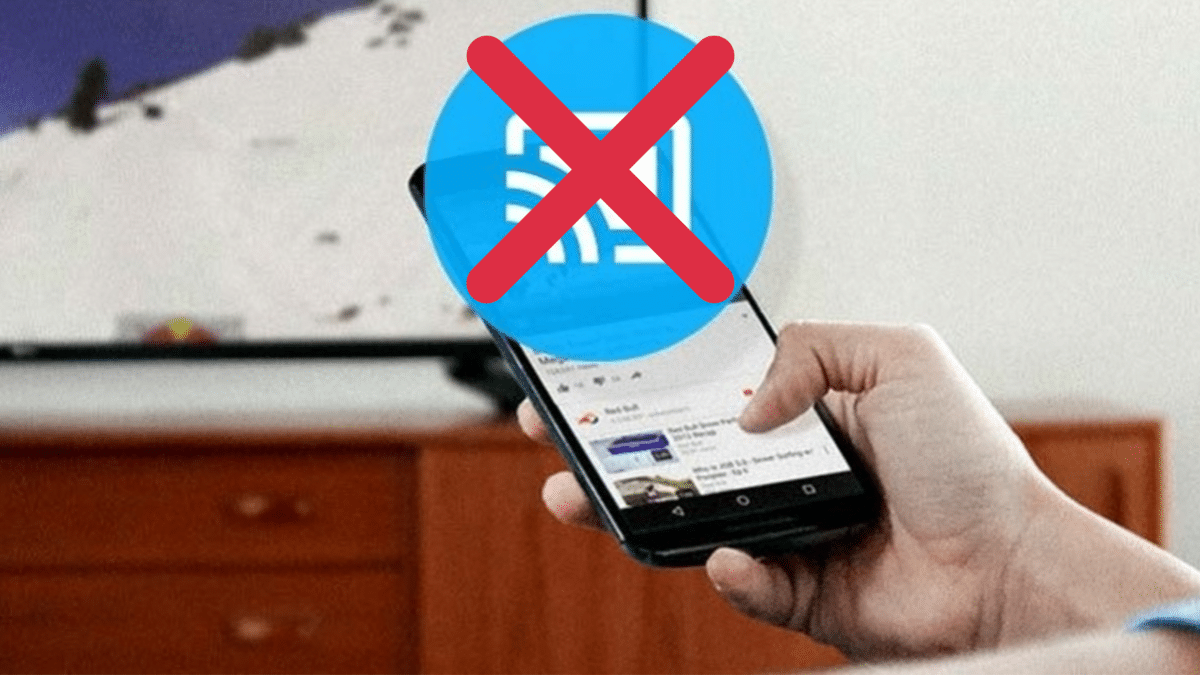
इतर लोकांकडे Google मुख्यपृष्ठ असल्यास ते Google Chromecast हाताळू शकतील, यापूर्वी सुरवातीपासूनच मूलभूत आणि आवश्यक कॉन्फिगरेशन अंतर्गत. परंतु केवळ क्रोमकास्ट सेटिंग्जमध्ये प्रवेश करून आणि पॅरामीटर बदलून हे कधीही मर्यादित केले जाऊ शकते.
Google Chromecast वर पाठविलेल्या सामग्रीवर मर्यादा घालण्यासाठी आपल्याला डिव्हाइसवर निम्नलिखित करावे लागेल:
- Google Chrome सेटिंग्जमध्ये प्रवेश करा
- एकदा आत गेल्यावर «सिस्टम the पर्याय शोधा आणि पाठवा क्लिक करा
- "कधीच नाही" निवडा, एकदा वातावरणात कोणीही Google मुख्यपृष्ठासह बदलला नसेल तर त्या क्षणी आपण पहात असलेली सामग्री सामग्री पाठविण्यास आणि त्यास बदलण्यात सक्षम होणार नाही, विशेषतः जेणेकरून आपण आपली आवडती मालिका, चित्रपट पाहत असाल तर मर्यादित राहणार नाही किंवा माहितीपट
- आणखी एक मनोरंजक पर्याय म्हणजे "सामग्री पाठविली जात असताना", आपण Chromecast ऑपरेट करत असल्यास हे अनुमत आहे आणि आपण रिमोट किंवा फोनद्वारे हे करत असताना कोणालाही हे नियंत्रित करण्याची आपली इच्छा नाही.
सेटिंग्जद्वारे गूगल क्रोमकास्ट आपल्याला पॅरेंटल कंट्रोल आणि डिव्हाइसच्या इतर अंतर्गत पर्यायांसह आवश्यक असलेल्या काही पॅरामीटर्स कॉन्फिगर करण्याची परवानगी देतो. क्रोमकास्ट आपल्याला Google टीव्हीसह रिमोट कंट्रोल बटणे देखील बदलू देतो, आपण हे करू शकता या पाठांचे अनुसरण करीत आहोत.
